Windows 11 cung cấp nhiều tính năng giúp người dùng tương tác nhiều hơn với máy tính. Một trong những tính năng đó là điều khiển Windows 11 bằng giọng nói. Bạn có thể làm mọi thứ từ mở ứng dụng và tệp đến viết văn bản bằng giọng nói. Dưới đây là hướng dẫn điều khiển Windows 11 bằng giọng nói.
Cách bật điều khiển Windows 11 bằng giọng nói
Bước 1:
Người dùng nhấn tổ hợp phím Windows + I để mở Settings, sau đó nhấn vào mục Accessibility ở cạnh trái giao diện.
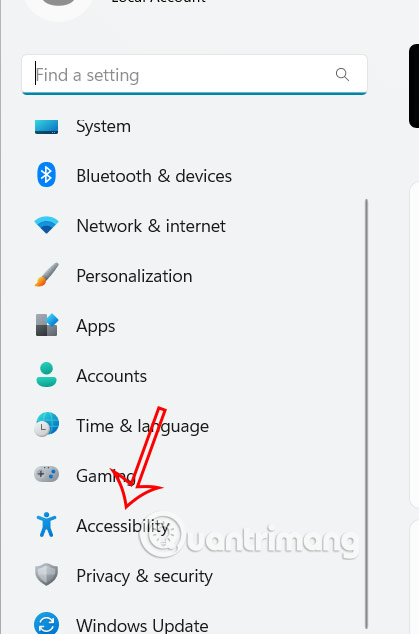
Bước 2:
Nhìn sang nội dung bên cạnh bạn chọn Speech để sử dụng công cụ giọng nói trên máy tính.
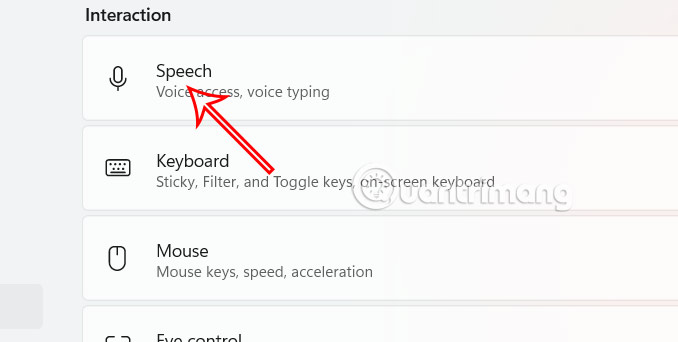
Tiếp tục bạn sẽ nhìn thấy các thiết lập mới, trong đó có Voice access. Bạn kích hoạt tính năng Voice access điều khiển giọng nói máy tính.
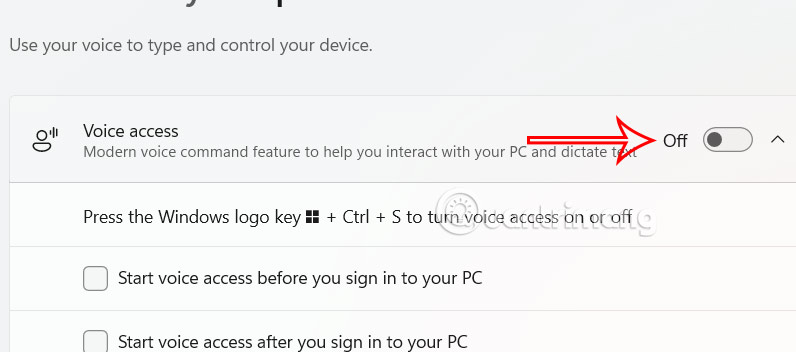
Hiển thị thông báo trên cùng giao diện, nhấn Yes, continue để tiếp tục. Bạn chờ micro được thiết lập trên máy tính.
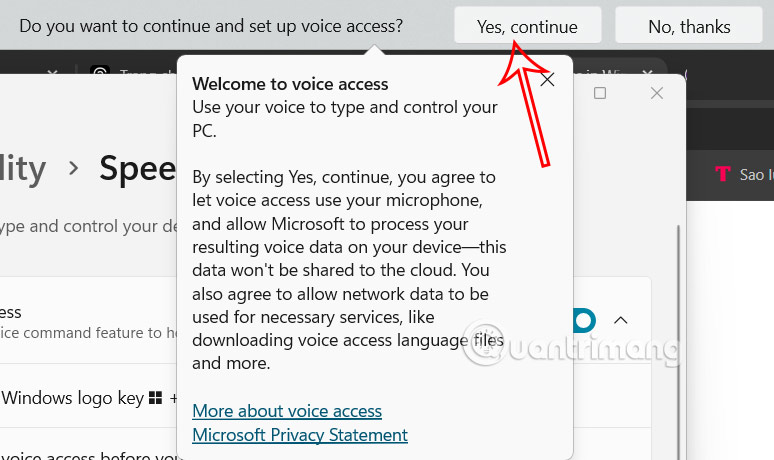
Bước 3:
Ở giao diện như hình bạn sẽ thấy micro đang được kết nối với máy tính. Nếu muốn dùng thiết bị mới khác thì nhấn Add new microphone để sử dụng.
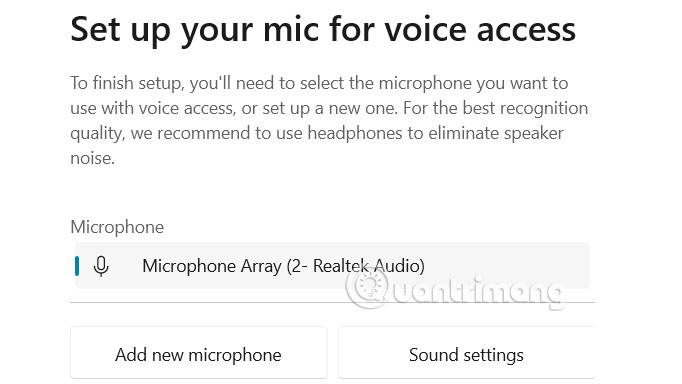
Có thể nhấn Start Guide để xem hướng dẫn điều khiển máy tính bằng giọng.
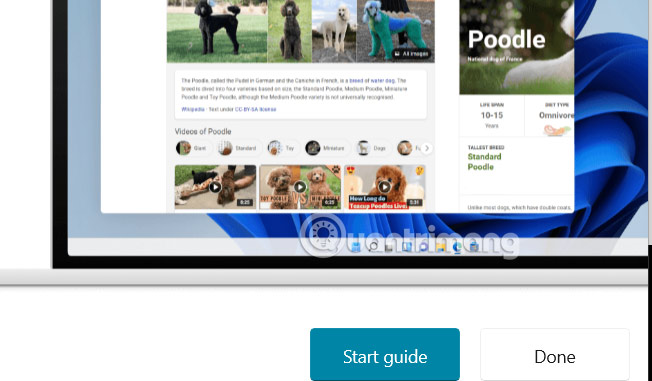
Bây giờ nếu muốn nói để điều khiển, chúng ta nhấn vào biểu tượng micro ở thanh trên cùng giao diện.
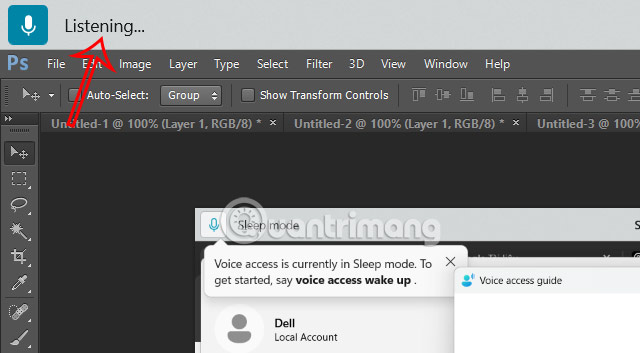
Lệnh thoại điều khiển Windows 11 bằng giọng nói
Một số lệnh thoại bạn có thể sử dụng để điều khiển máy tính bạn có thể tham khảo dưới đây.
Tương tác với Menu
Bạn có thể nói "Click" và sau đó là nội dung muốn click vào để chọn các mục, ứng dụng và tệp khác nhau.
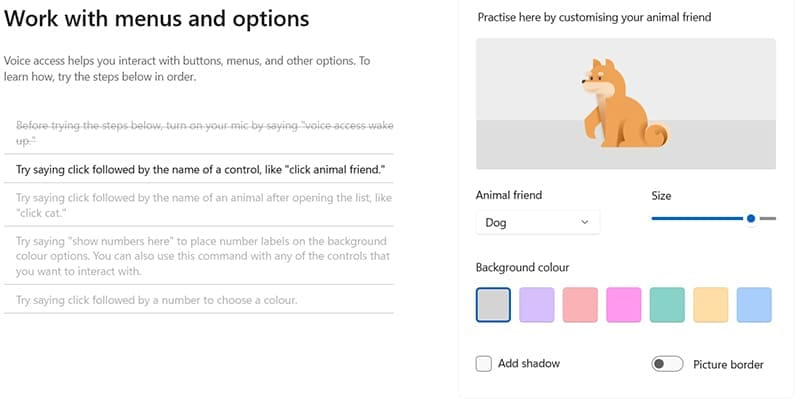
Điều khiển con trỏ
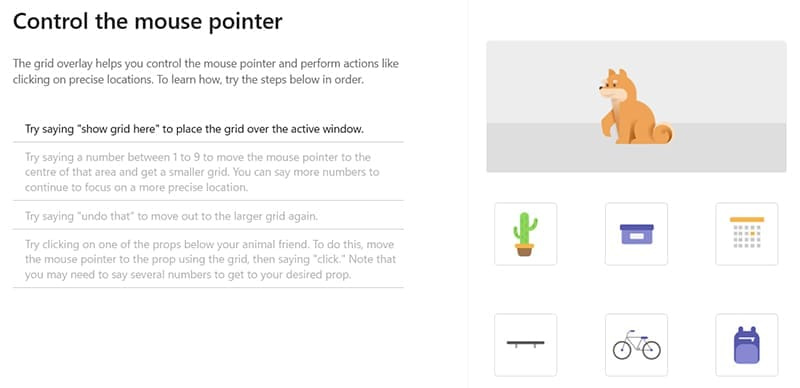
Đọc chính tả văn bản
Trước tiên, bạn cần chọn hộp văn bản hoặc nơi bạn có thể nhập. Sau đó, hãy nói những từ bạn muốn nhập.
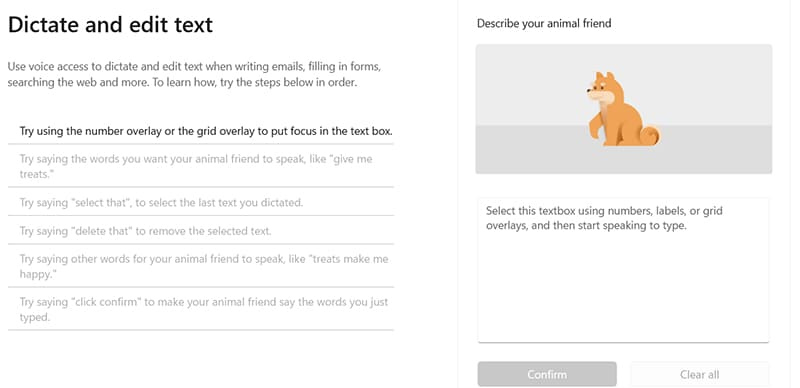
 Công nghệ
Công nghệ  AI
AI  Windows
Windows  iPhone
iPhone  Android
Android  Học IT
Học IT  Download
Download  Tiện ích
Tiện ích  Khoa học
Khoa học  Game
Game  Làng CN
Làng CN  Ứng dụng
Ứng dụng 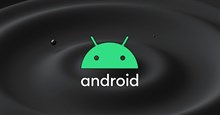





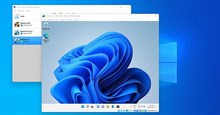

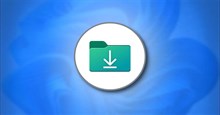
 Windows 11
Windows 11  Windows 10
Windows 10  Windows 7
Windows 7  Windows 8
Windows 8  Cấu hình Router/Switch
Cấu hình Router/Switch 









 Linux
Linux  Đồng hồ thông minh
Đồng hồ thông minh  macOS
macOS  Chụp ảnh - Quay phim
Chụp ảnh - Quay phim  Thủ thuật SEO
Thủ thuật SEO  Phần cứng
Phần cứng  Kiến thức cơ bản
Kiến thức cơ bản  Lập trình
Lập trình  Dịch vụ công trực tuyến
Dịch vụ công trực tuyến  Dịch vụ nhà mạng
Dịch vụ nhà mạng  Quiz công nghệ
Quiz công nghệ  Microsoft Word 2016
Microsoft Word 2016  Microsoft Word 2013
Microsoft Word 2013  Microsoft Word 2007
Microsoft Word 2007  Microsoft Excel 2019
Microsoft Excel 2019  Microsoft Excel 2016
Microsoft Excel 2016  Microsoft PowerPoint 2019
Microsoft PowerPoint 2019  Google Sheets
Google Sheets  Học Photoshop
Học Photoshop  Lập trình Scratch
Lập trình Scratch  Bootstrap
Bootstrap  Năng suất
Năng suất  Game - Trò chơi
Game - Trò chơi  Hệ thống
Hệ thống  Thiết kế & Đồ họa
Thiết kế & Đồ họa  Internet
Internet  Bảo mật, Antivirus
Bảo mật, Antivirus  Doanh nghiệp
Doanh nghiệp  Ảnh & Video
Ảnh & Video  Giải trí & Âm nhạc
Giải trí & Âm nhạc  Mạng xã hội
Mạng xã hội  Lập trình
Lập trình  Giáo dục - Học tập
Giáo dục - Học tập  Lối sống
Lối sống  Tài chính & Mua sắm
Tài chính & Mua sắm  AI Trí tuệ nhân tạo
AI Trí tuệ nhân tạo  ChatGPT
ChatGPT  Gemini
Gemini  Điện máy
Điện máy  Tivi
Tivi  Tủ lạnh
Tủ lạnh  Điều hòa
Điều hòa  Máy giặt
Máy giặt  Cuộc sống
Cuộc sống  TOP
TOP  Kỹ năng
Kỹ năng  Món ngon mỗi ngày
Món ngon mỗi ngày  Nuôi dạy con
Nuôi dạy con  Mẹo vặt
Mẹo vặt  Phim ảnh, Truyện
Phim ảnh, Truyện  Làm đẹp
Làm đẹp  DIY - Handmade
DIY - Handmade  Du lịch
Du lịch  Quà tặng
Quà tặng  Giải trí
Giải trí  Là gì?
Là gì?  Nhà đẹp
Nhà đẹp  Giáng sinh - Noel
Giáng sinh - Noel  Hướng dẫn
Hướng dẫn  Ô tô, Xe máy
Ô tô, Xe máy  Tấn công mạng
Tấn công mạng  Chuyện công nghệ
Chuyện công nghệ  Công nghệ mới
Công nghệ mới  Trí tuệ Thiên tài
Trí tuệ Thiên tài